Bạn thường xuyên sử dụng một kiểu font chữ và size chữ trong Corel? Bạn muốn chỉnh font chữ đó trở thành font mặc định trong các file thiết kế? Trong bài viết này, mình sẽ hướng dẫn bạn cách chỉnh font chữ mặc định trong CorelDraw 2020 nhé. Nào, bắt đầu!
Bước 1: Mở phần mềm CorelDraw lên
Bước 2: Tạo file mới trên menu File > New
Bước 3: Click vào công cụ tạo chữ Text Tool (hoặc ấn phím tắt F8)
Bước 4: Chỉnh font family và font size mà bạn muốn là cài đặt mặc định. Một hộp thoại sẽ hiện ra để hỏi bạn về việc thay đổi font mặc định > bạn chọn Ok.
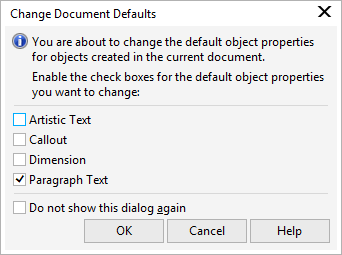
Bước này, có 2 lưu ý:
- Một là, bạn không được click vào khu vực thiết kế. Vì như vậy sẽ không thực hiện được thao tác chỉnh font mặc định.
- Hai là, đây chỉ mới là cài đặt font mặc định cho file hiện tại. Nếu bạn muốn font mặc định này áp dụng khi mở phần mềm Corel thì cần thêm bước 5.
Bước 5: Trên menu Tools > chọn Save Settings as Default > Ok để áp dụng cài đặt mặc định cho tất cả các file.
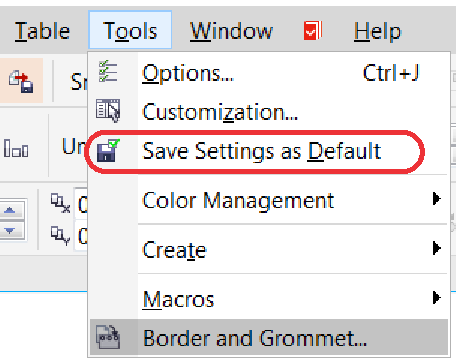
Bạn có thể xem video ngay dưới đây để xem thao tác chỉnh font mặc định trong Corel trực quan hơn. Trong video clip, mình sử dụng phiên bản CorelDraw 2020.
Cảm ơn các bạn đã theo dõi bài viết và video Hướng dẫn chỉnh font mặc định trong CorelDraw của No Code Building. Nếu các bạn thấy hay, hãy Like, Share và Subscribe kênh Youtube của mình. Thân chào và hẹn gặp lại trong các video tiếp theo.